Volete modificare il numero di post visualizzati nella pagina del vostro blog WordPress?
Per impostazione predefinita, tutte le pagine di archivio di WordPress mostrano un massimo di 10 post per pagina. Tuttavia, è possibile modificarle facilmente dalle impostazioni della dashboard e mostrare tutti gli articoli che si desidera.
In questo articolo vi mostreremo come modificare facilmente il numero di post visualizzati sulla pagina del vostro blog WordPress in soli 2 semplici passaggi.
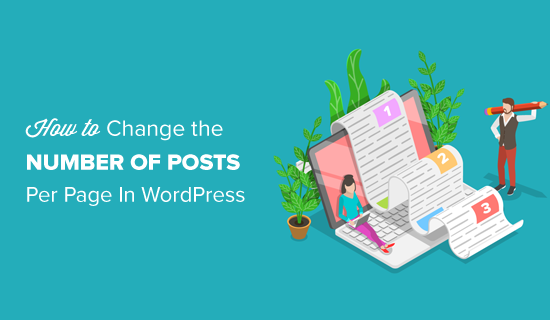
Video tutorial
Se preferite le istruzioni scritte, continuate a leggere.
Modificare il numero di post in una pagina del blog
La prima cosa da fare è accedere alla dashboard di WordPress e andare alla pagina Impostazioni ” Lettura”.
Successivamente, è necessario modificare il valore dell’opzione “Pagine del blog mostrate al massimo” con il numero di post che si desidera visualizzare nella pagina del blog del sito WordPress.
Per impostazione predefinita, WordPress imposta questo numero a 10. È possibile aumentare o diminuire il numero di post che si desidera visualizzare sulla pagina del blog.
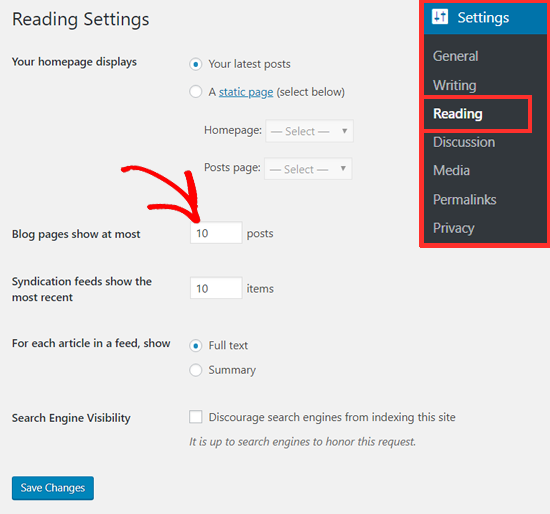
Non dimenticate di fare clic sul pulsante “Salva modifiche” per memorizzare le impostazioni.
Ora, le pagine del blog e dell’archivio di WordPress mostreranno il numero di post che si desidera visualizzare.
Quanti post devo visualizzare nella pagina del mio blog?
Di solito, i blogger visualizzano 10 post per pagina, come da impostazione predefinita. È un numero appropriato da mostrare dal punto di vista dell’esperienza utente e del SEO (Search Engine Optimization).
È possibile visualizzare il numero di post desiderato, ma si consiglia di non scegliere un numero superiore a 10, soprattutto se non si tratta di estratti.
Ciò è dovuto principalmente al fatto che più post vengono visualizzati su una pagina, più grandi saranno le dimensioni della pagina stessa, con conseguente rallentamento del caricamento. Di conseguenza, i tempi di caricamento della pagina aumentano e ciò può avere un impatto negativo sulle classifiche del sito.
Nelle pagine del blog e dell’archivio di WPBeginner, mostriamo 10 post con un estratto e l’immagine in evidenza. Questo rende più facile per i nostri utenti sfogliare rapidamente gli archivi e offre una migliore esperienza d’uso.
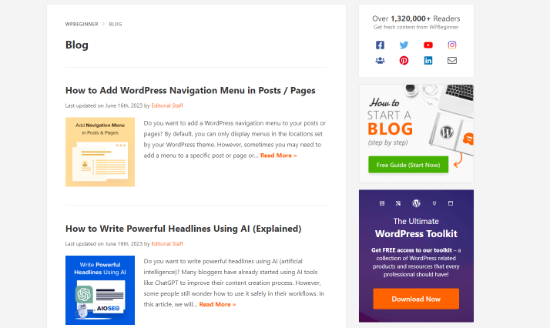
Speriamo che questo articolo vi abbia aiutato a modificare il numero di post visualizzati sulla pagina del vostro blog. Potreste anche voler consultare la nostra guida sul miglior software di progettazione e su come ottenere un dominio e-mail gratuito.
Se questo articolo vi è piaciuto, iscrivetevi al nostro canale YouTube per le esercitazioni video su WordPress. Potete trovarci anche su Twitter e Facebook.





Syed Balkhi says
Hey WPBeginner readers,
Did you know you can win exciting prizes by commenting on WPBeginner?
Every month, our top blog commenters will win HUGE rewards, including premium WordPress plugin licenses and cash prizes.
You can get more details about the contest from here.
Start sharing your thoughts below to stand a chance to win!
Sammy says
This was simple but its not working
what else we need to do if this Setting > Reading is not helpful ?
WPBeginner Support says
You would want to check your theme’s documentation to see if your specific theme has a custom setting for the number of posts to display.
Admin
Moksh says
How do I change the text “Older Posts” to display number of pages .i.e 1, 2, 3… I’m simply getting older posts at the bottom of the webpage
WPBeginner Support says
It is normally best to check with the support for the specific theme you are using but you could follow one of our older articles if you were looking to manually add it yourself:
https://www.wpbeginner.com/wp-themes/how-to-add-numeric-pagination-in-your-wordpress-theme/
Admin